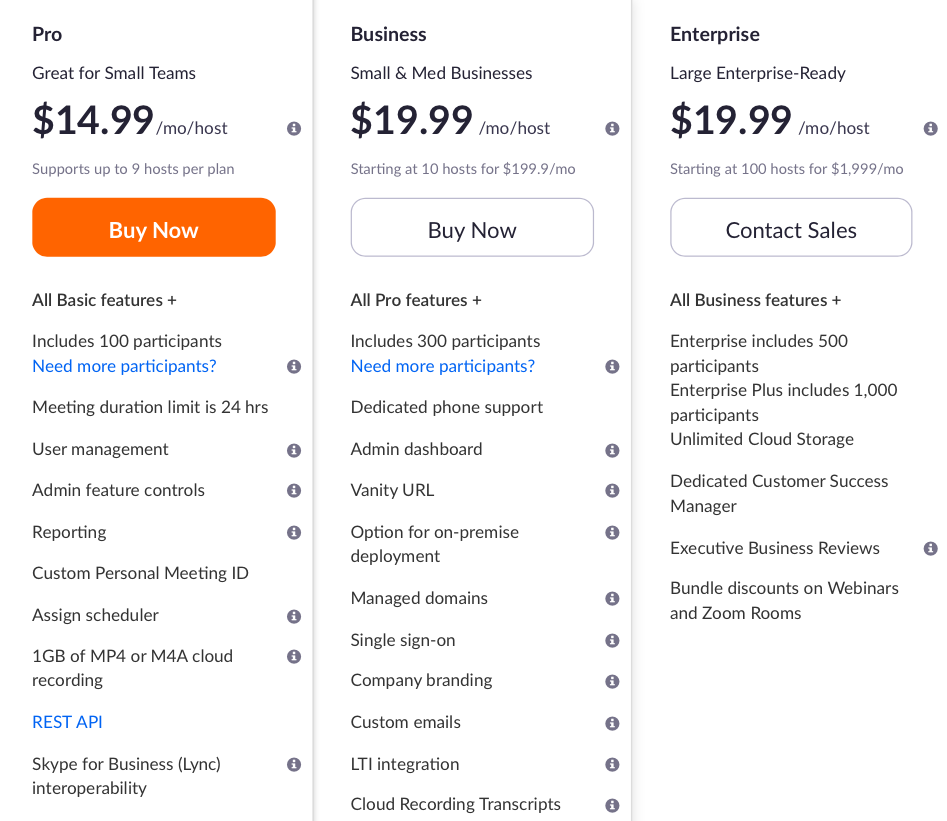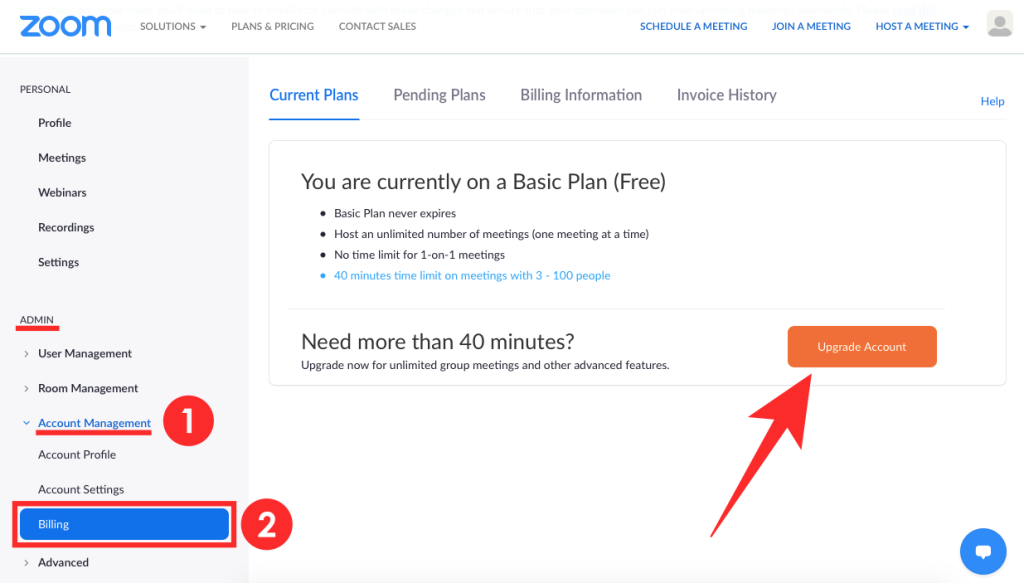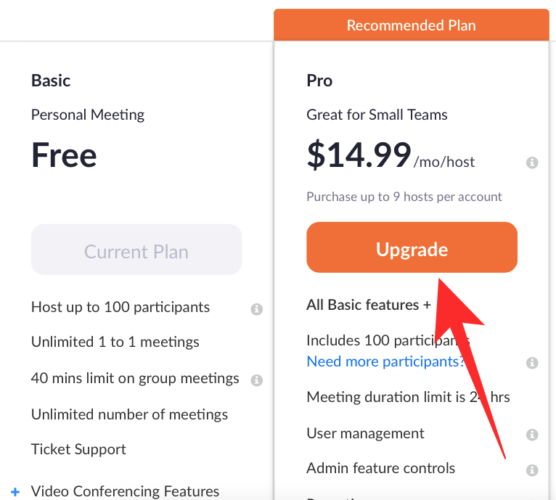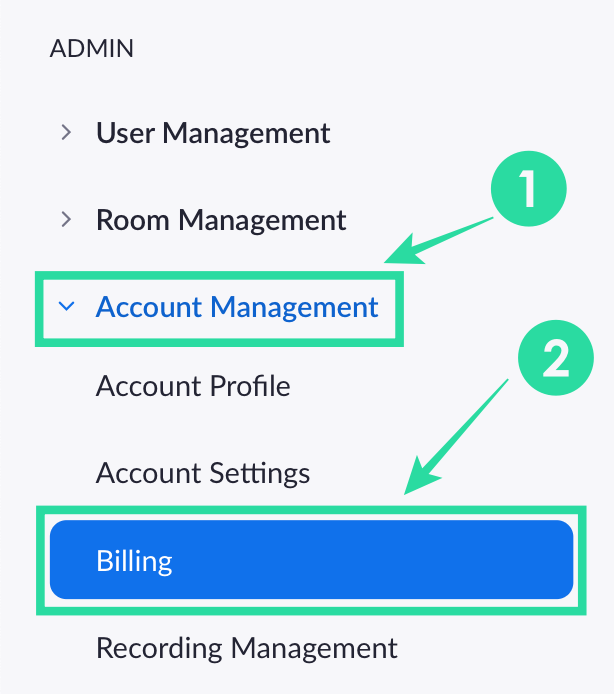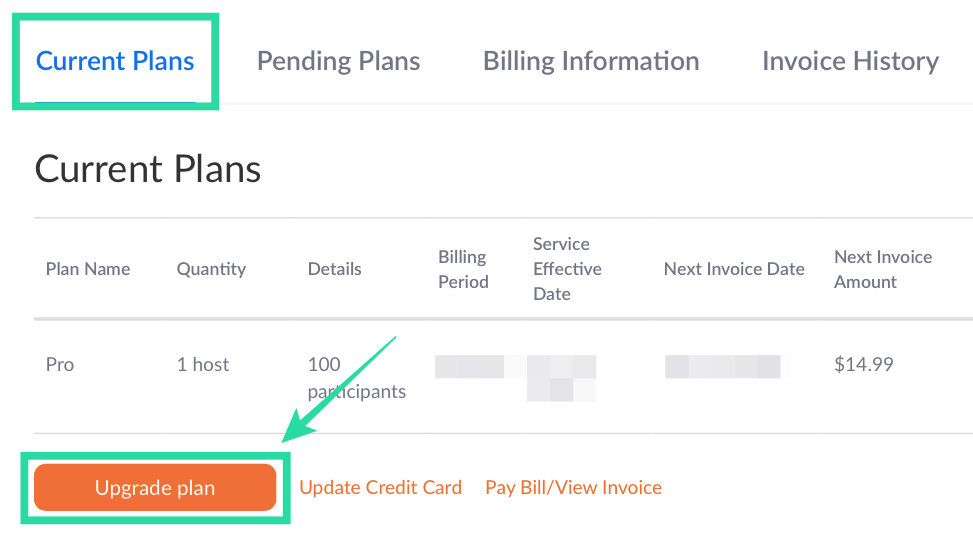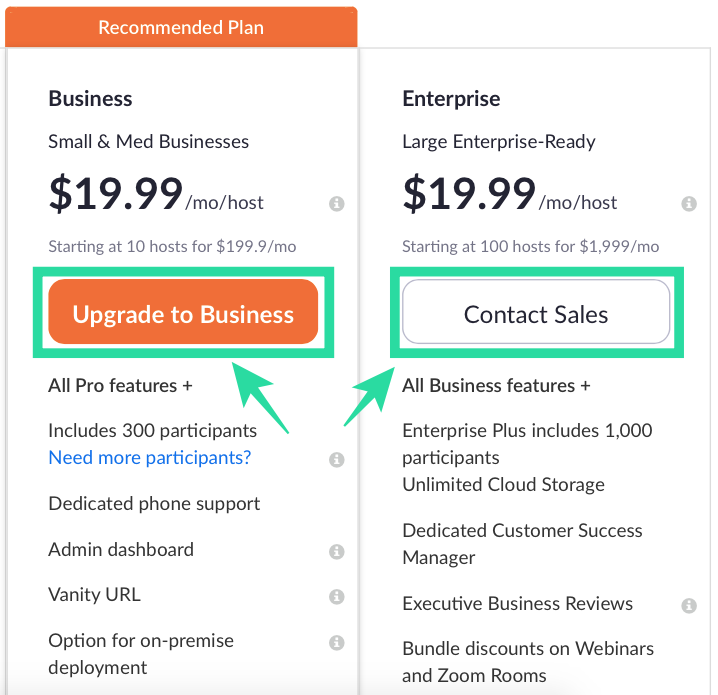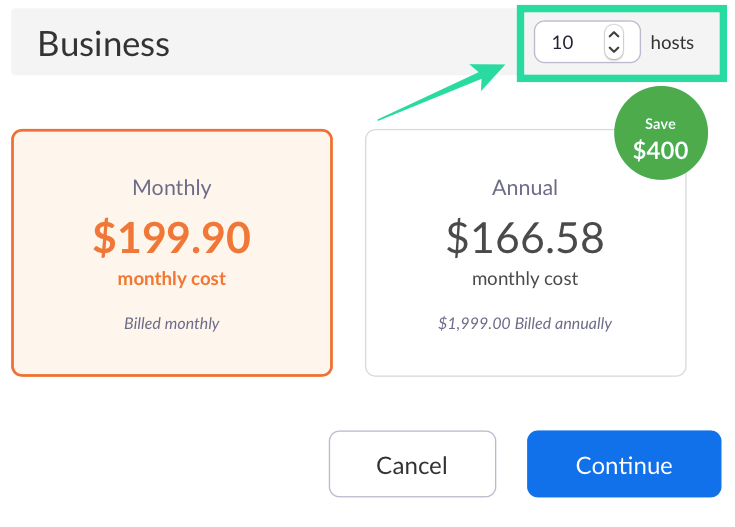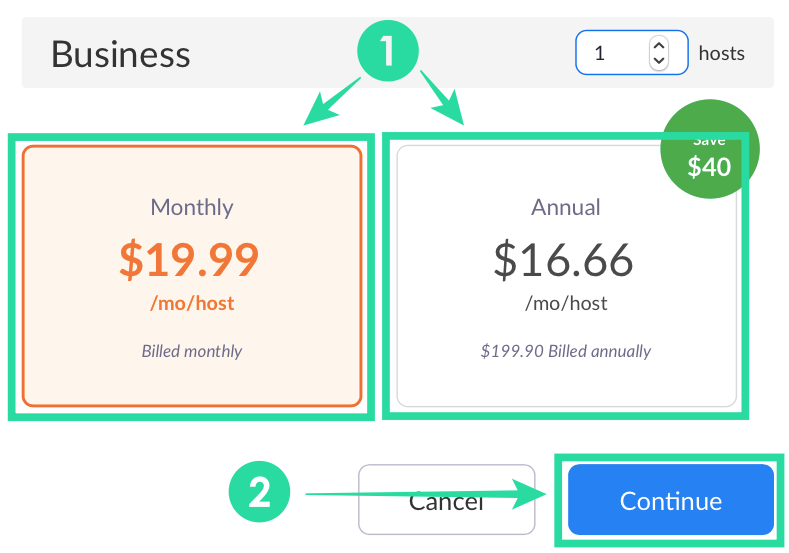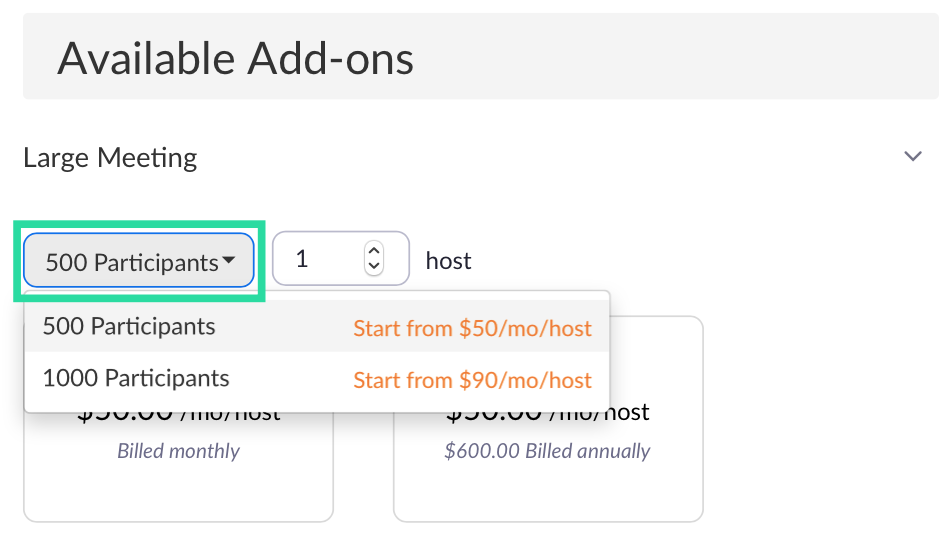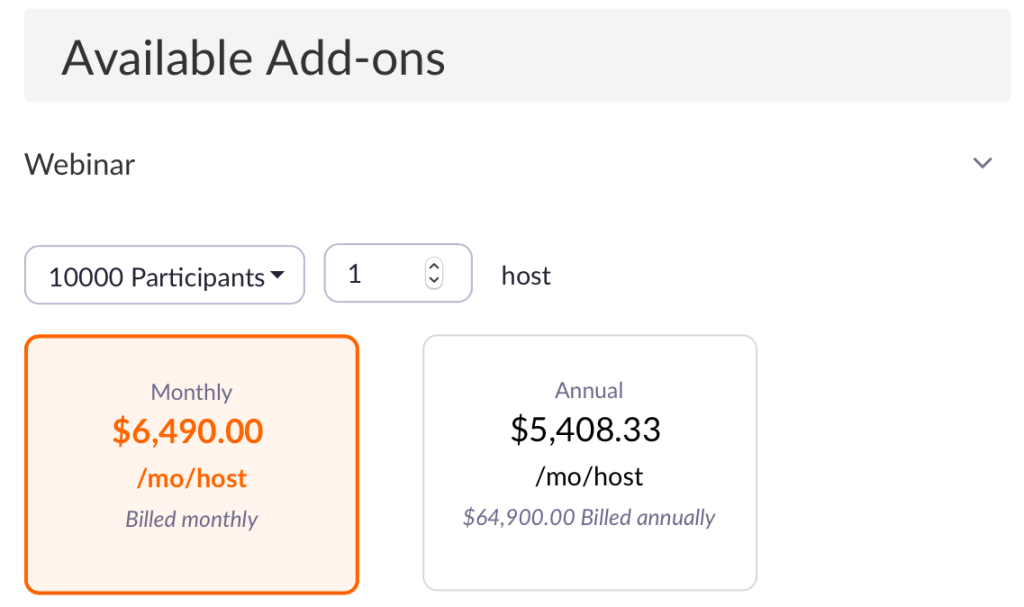Ако сте корисник Зоом Басиц или Про, моћи ћете да угостите само 100 учесника, укључујући и себе на било ком од ваших састанака. Али шта ако се ваша организација или група састоји од више од стотину људи? Шта сте онда радили?
Следећи пост ће вам помоћи да угостите више од 100 људи на Зоом-у.
Садржај
Можете ли угостити више од 100 људи на Зоом-у?
Да. Можете додати више од стотину људи на Зоом-у тако што ћете се претплатити на један од Зоом-ових плаћених планова, а не нуде сви плаћени планови на Зоом-у могућност одржавања састанака са преко 100 чланова (без додатка).
Да буде јасно, почетни Зоом Про плаћени план угошћује само до 100 људи на Зоом-у, иако долази са групним састанцима 24 сата, креирањем ИД-а личног састанка и могућношћу снимања сесија преко облака. Међутим, можете да додате више учесника на свој Зоом Про налог помоћу додатка „Велики састанак“.
Додаци могу да додају више учесника од онога што вам је додељено у вашој плаћеној претплати. Сва три Зоом-ова плаћена плана долазе са две додатне опције за додатну подршку за 500 или 1000 учесника.
Који план треба да купите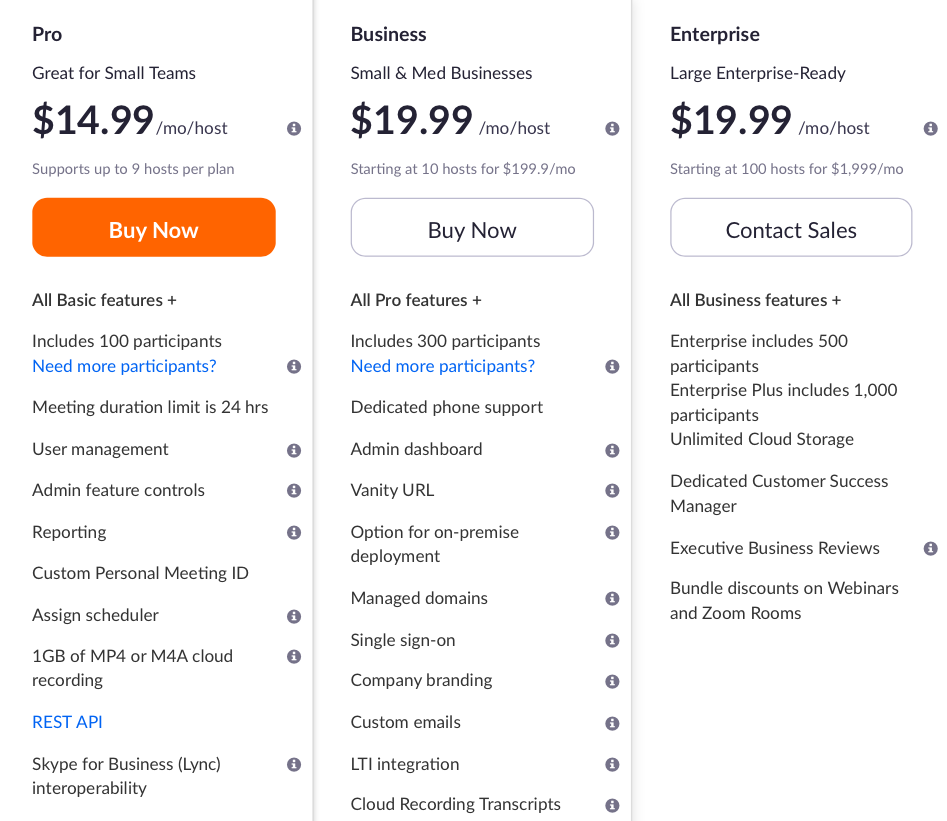
Зоом нуди три плаћена плана са додатним функцијама, од којих само два нуде подршку за организације са већим члановима. Почетни Зоом Про план нуди исту подршку за 100 учесника као и бесплатни Зоом Басиц план, али додатак „Велики састанак“ вам омогућава да проширите свој састанак са капацитетом од 500 или 1000 додатних учесника ако је потребно.
Зоом Бусинесс који кошта 19,99 долара месечно по домаћину подржава до 300 учесника. План додатно укључује 24-часовне групне састанке, креирање ИД-а личног састанка, транскрипцију састанка, испразне УРЛ адресе, састанке са брендом компаније и још много тога.
Зоом Ентерприсе је доступан за месечну претплату од 19,99 УСД по домаћину, али нуди до 500 учесника у једном састанку. План укључује све предности Зоом Бусинесс-а са неограниченим складиштем у облаку, попустима на вебинаре и Зоом собе, посвећеном менаџеру за успех клијената и прегледима извршних послова.
| Зоом План |
Подразумевано ограничење броја учесника |
Ограничење броја учесника (са додатком за велике састанке) |
| Зоом Про |
100 |
1100 |
| Зоом Бусинесс |
300 |
1300 по домаћину |
| Зоом Ентерприсе |
500 |
1500 по домаћину |
Напомена : И Зоом Бусинесс и Зоом Ентерприсе планови захтевају да додате најмање десет хостова на главни налог. То значи да ће вам бити наплаћено најмање 10 хостова када се претплатите на било који од њих.
Како додати више од 100 људи на Зоом
Метод А: Коришћењем Зоом Про плана са додатком „Велики састанак“.
У случају да нисте прочитали горњи одељак, не можете купити Зоом Бусинесс и Зоом Ентерприсе план за један хост, што значи да ћете морати да платите за још 9 хостова, чак и ако вам не требају. Међутим, можете да надоградите свој налог на Зоом Про, а затим да купите додатак „Велики састанак“ да бисте повећали ограничење броја учесника за још 500 или 1000.
Први корак је да одете на страницу плана надоградње коју можете да урадите тако што ћете отворити веб локацију Зоом , пријавити се на свој налог, отићи на Администратор > Управљање налогом > Управљање налогом, а затим кликнути на дугме Надогради испод картице Тренутни планови.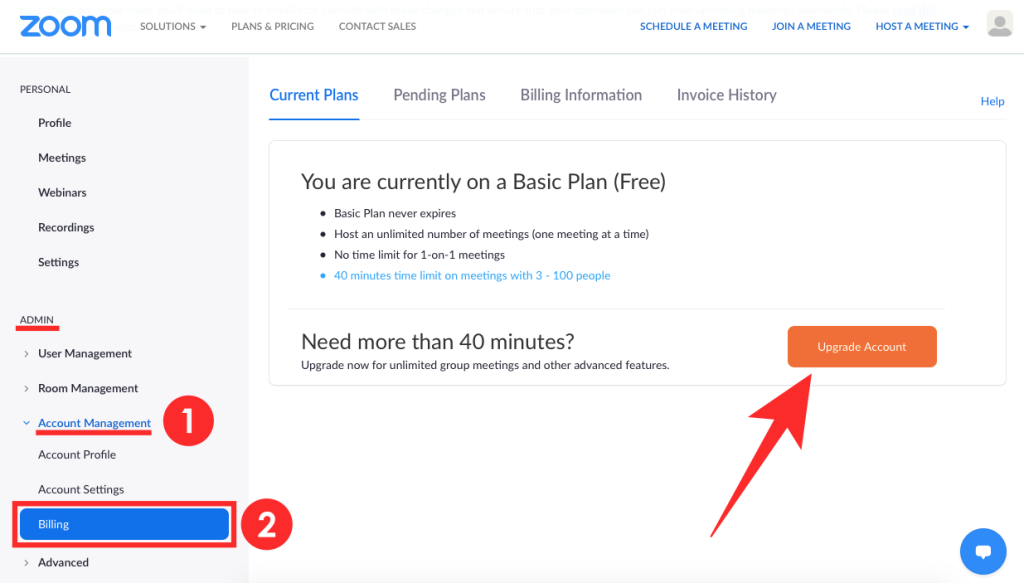
Овде изаберите Зоом Про план међу различитим плановима који се појављују на екрану тако што ћете кликнути на дугме „Надогради“ унутар оквира „Про“. Када то урадите, бићете преусмерени на нову страницу „Купите одмах“ где можете да конфигуришете свој Зоом Про план по свом укусу. Можете одабрати да плаћате за план годишње или месечно. Ова страница је такође место где додајете више могућности учесника вашој Зоом Про претплати.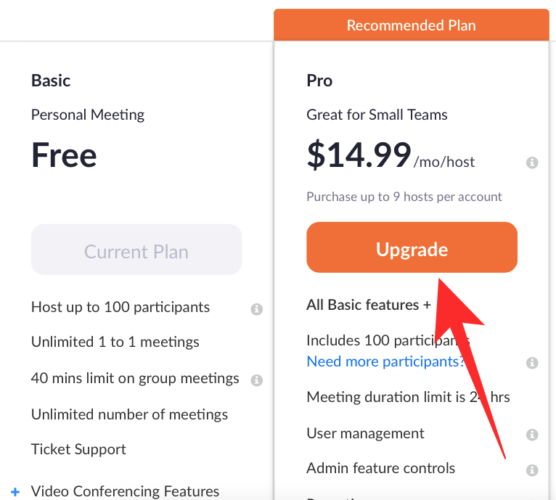
На истој страници „Купите одмах“ можете да додате више ограничења броја учесника на свој налог користећи додатак „Велики састанак“ из одељка „Доступни додаци“. Отварање додатка „Велики састанак“ ће вам показати опције да додате ограничење од 500 или 1000 додатних учесника на свој налог по додатној цени од 50 УСД (или 90 УСД) у зависности од тога коју опцију изаберете.
Затим можете да изаберете да ли желите да се овај додатак наплаћује месечно или годишње, а затим да наставите са довршавањем надоградње тако што ћете кликнути на „Настави“ и завршити трансакцију за наплаћени износ.
Можете угостити укупно до 1100 учесника са Про налогом на Зоом-у.
Метод Б: Надоградњом вашег плана на Зоом Бусинесс или Ентерприсе
Ако сте одлучили да Зоом Про план није за вас и вама или вашој организацији ће можда заиста требати Зоом Бусинесс или Ентерприсе план богатији функцијама, можете да надоградите свој налог пратећи кораке у наставку.
То можете учинити тако што ћете отворити Зоом веб локацију на рачунару и пријавити се на свој налог. Након тога, идите на Администратор > Управљање налогом > Наплата и видећете свој тренутни Зоом план који ће бити Зоом Басиц ако сте у прошлости користили услугу бесплатно. 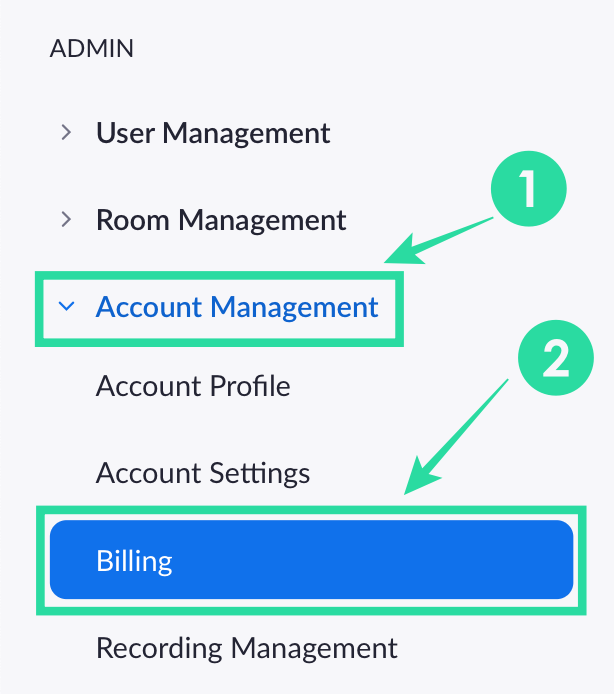
Сада кликните на дугме Надогради унутар картице Тренутни планови.
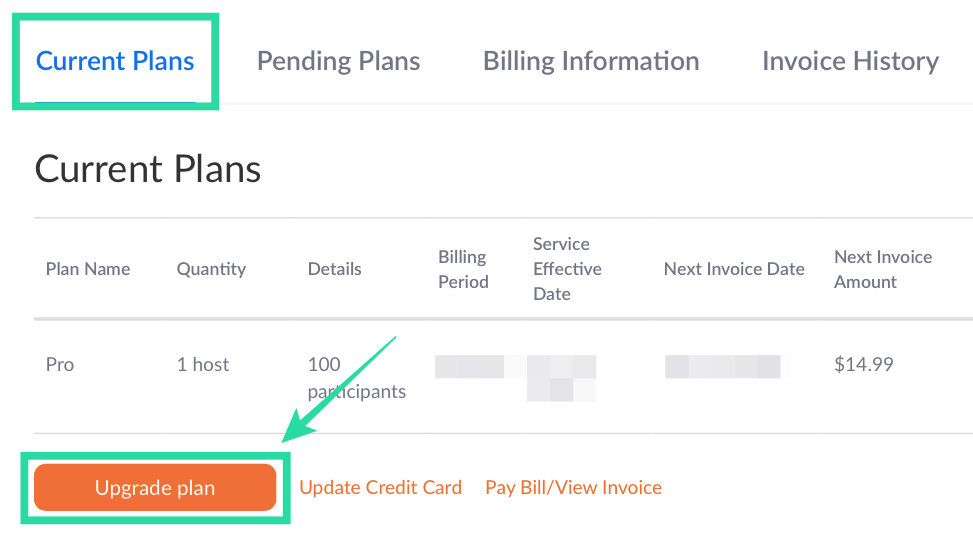
Изаберите план на који желите да надоградите. Важно је напоменути да можете сами да надоградите свој налог на Бусинесс, али надоградња на Ентерприсе план захтева да ступите у контакт са продајним тимом услуге.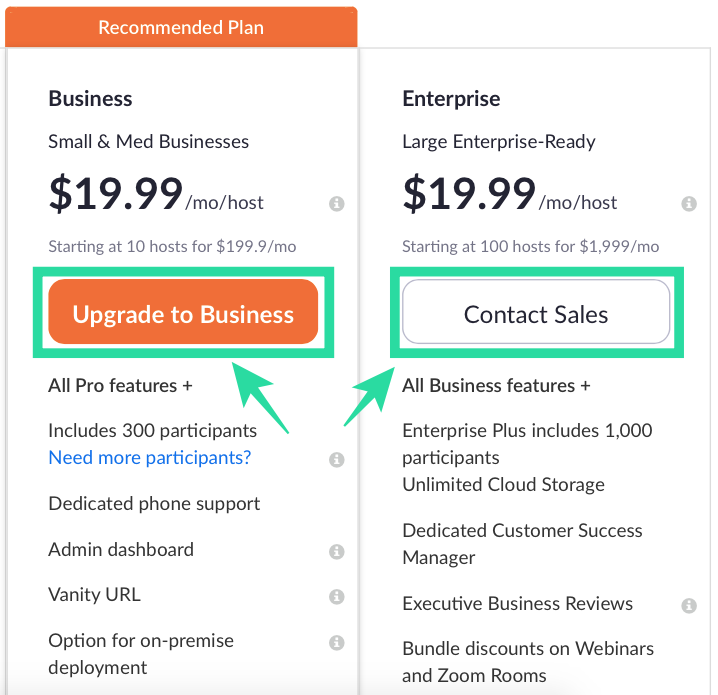
Ако је Зоом Бусинесс оно што сте радили, мораћете да изаберете колико хостова желите да имате за своју организацију. Можете одабрати само један ако је то довољно за одржавање ваших Зоом састанака. Што више хостова изаберете, то ће бити већа месечна и годишња цена претплате за ваш план.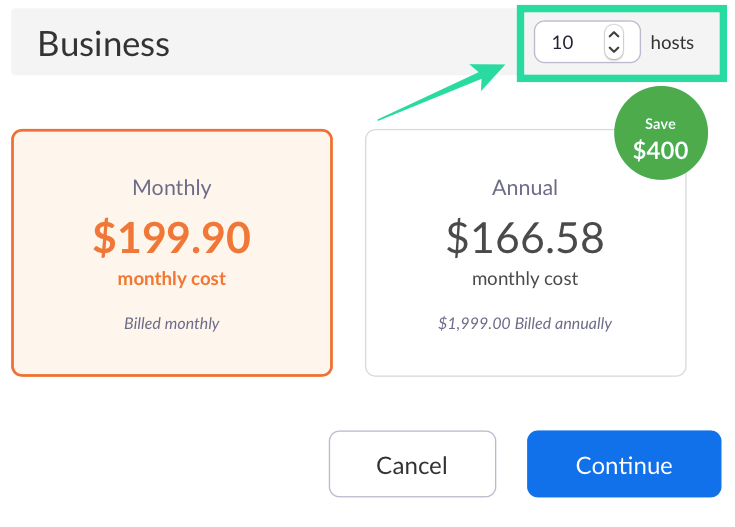
Када одаберете број хостова, сада можете наставити са довршавањем надоградње тако што ћете изабрати начин на који желите да се претплата наплаћује – месечно или годишње. Када то учините, кликните на Настави и довршите процес плаћања. 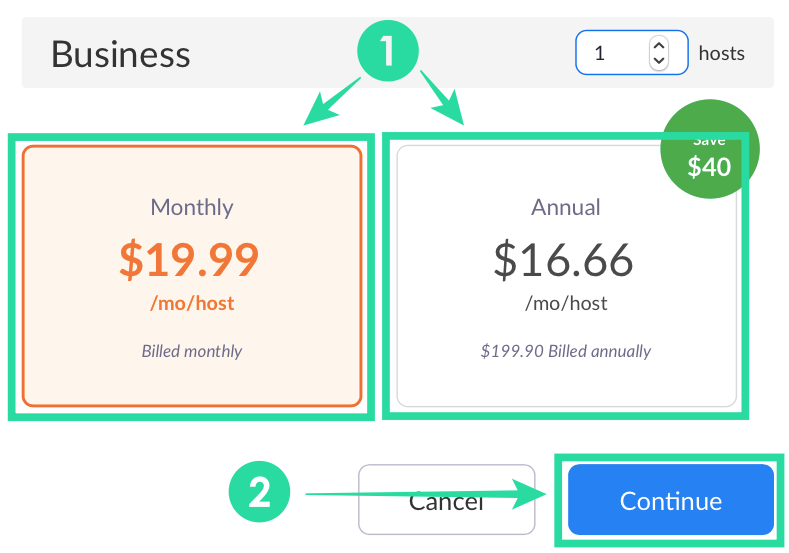
Сада ћете бити успешно надограђени на Зоом-ове плаћене планове уз подршку за више учесника.
Можете ли да користите додатак „Велики састанак“ на Зоом пословним и пословним плановима?
Да. Поред надоградње на Зоом Бусинесс или Зоом Ентерприсе план, такође можете да додате више учесника на свој налог на Зоом-у помоћу додатака План. Ово ће додати подршку за више чланова вашој организацији осим првобитног износа.
Можете додати још учесника користећи додатак за велики састанак на сличан начин као што је поменуто у „Методу А“ изнад.
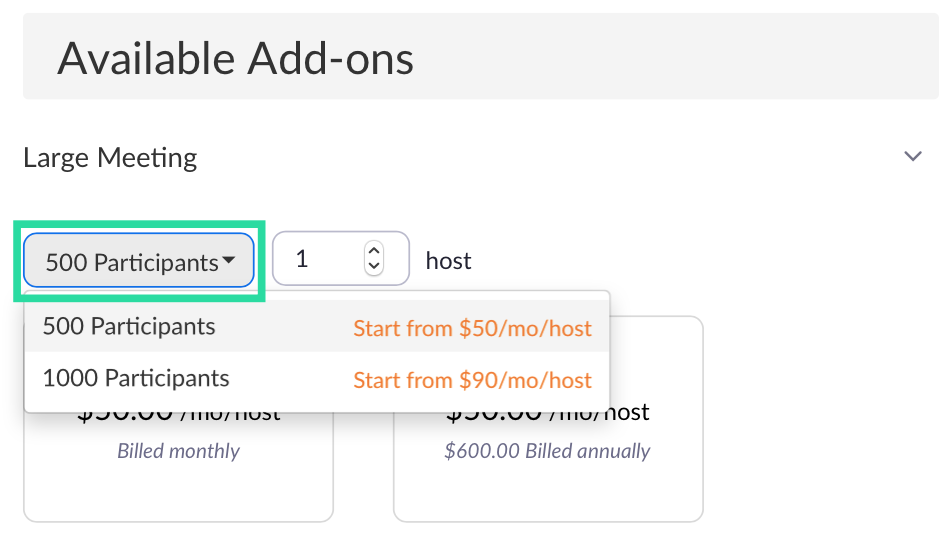
Шта још можете да урадите
Осим што можете да додате још учесника, можете се одлучити за Зоом вебинаре. У сесији Зоом вебинара, можете имати до 100 панелиста (слично учесницима на састанцима) који ће имати интерактивне опције користећи аудио, видео и дељење екрана. Ови панелисти могу затим да емитују сесију до 10.000 гледалаца који могу да виде и чују шта домаћини и панелисти говоре, али неће моћи да дају свој допринос.
Ако сте задужени за велику организацију, можете се одлучити да додате Зоом вебинаре на свој налог. То ће омогућити преношење порука свим запосленима у великој радној атмосфери. Вебинари се могу додати као додатак на сличан начин као и велики састанак тако што ћете отићи на страницу за обрачун Зоом налога и кликнути на дугме Додај поред „Вебинари“ у одељку Доступни додаци.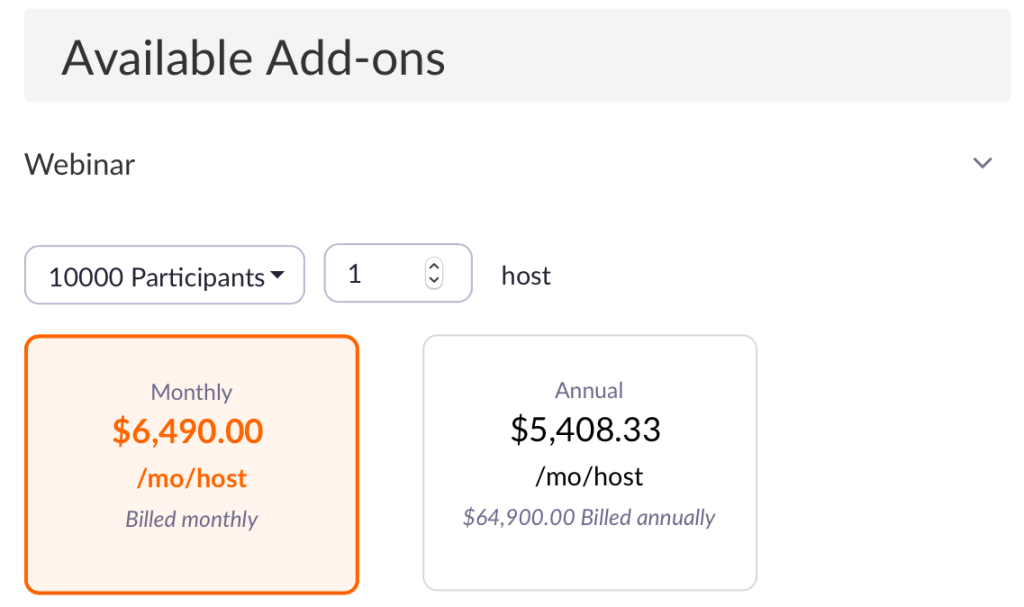
Зум за све!
Пошто је свет прешао на рад на даљину и видео конференције усред пандемије ЦОВИД-19, Зоом је била апликација за организације као и за повремене кориснике. Услуга нуди беспрекорну комуникацију и функције за сарадњу, од којих се већини може приступити бесплатно.
Основни план Зоом-а омогућава корисницима да буду домаћини неограничених састанака ограничених на 40 минута сваки. Бесплатни корисници такође имају приступ виртуелној позадини, дељењу екрана , могућност снимања састанака , искључивања звука учесника и подизања руке да говоре током састанка. Али можда најподцењенија карактеристика Зоомовог основног плана је могућност да разговарате са 100 људи одједном без плаћања ни цента.
Да ли вам је горњи водич помогао да додате више од 100 учесника на ваше Зоом састанке? Обавестите нас у коментарима испод.